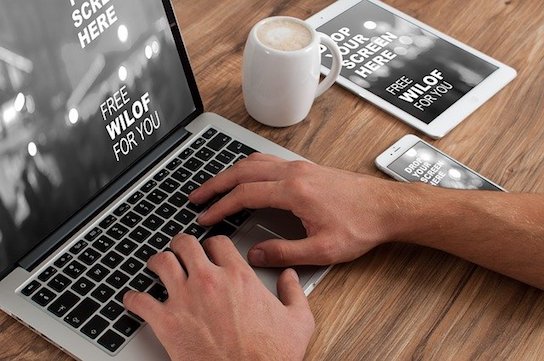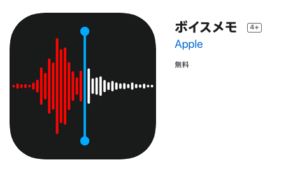こんにちは 東京新宿・大人のためのボイトレ教室Harmoniaのフェルナンデス由布子(@fernandesyuko)です。
4月もそろそろ2週間が過ぎました。
緊急事態宣言後は今までお仕事に出ていた人も、リモートワークになったり、自粛モードに拍車がかかったりした人もいるでしょう。
早々と自粛モードに入っていた私ですが、この2週間近くはもうリアルレッスンはしていません。
オンラインやウェブでのやり取りのみになっています。
「こんな時でも練習する機会をもらえて嬉しい」という感謝の言葉をいただくこともありめちゃ励みになっています。
そう。
今回音楽業界は大きなダメージを受けています。
プロのミュージシャンや音楽家たちのみならず、です。
ゴスペルを楽しむ愛好家たちライブを楽しみにリハを続ける音楽ファン、また、発声や歌の練習に精を出す歌の探求者たち。
彼らの学びと喜びの場も奪われています。
いつまでこの状態が続くかわからないので私たちはやっぱり工夫して、今だからできることをしていきたいところ。
せっかく家にいるんですからこれを機に効率的な歌の練習を重ねて行くのはどうでしょう?
超基本的な練習方法をお伝えします!
なお、画像などを使って説明をして、一見面倒に見えるかもしれませんが、そんな人はどうぞアプリの名前をチェックし、ひとまず入手してください。
下記の私の説明がなくても、感覚的にスイスイ進められる様なシンプルなアプリばかり。苦手意識を持たず進めてみてください!
<追加>2021年10月動画アップしました!
歌の練習のためのアプリやyoutubeを活用する
今やスマホは一人1台。
スマホがなくてもタブレットは持ってる人も少なくない。
音楽や歌の練習では当たり前のようにアプリは活用されています。
とはいえ、このサイトに訪れる大人の皆さんの中には、苦手意識がある方も多い。
でもそれは少しもったいない。
これから時代は変わっていきます。
自分が苦手と思っていたこと
無理だと思っていたことに
挑戦して壁を剥がしていくことが
楽しく豊かな人生のてがかりとなるともいえそうです。

だからものすごく簡単なやり方をご紹介するので、ぜひ苦手意識を払拭して練習をしてみてください!
音源を準備する
まずアプリをご紹介する前に必要なものを用意しましょう。
発声音源を用意する(録音)
まずは発声練習がしたい場合です。
おそらく、ここに来るみなさんは、自分でピアノを弾きながら音階を歌って発声練習ができる人の方が少ないかもしれません。
いわゆるボイトレでやるように、ヴォイストレーナーがピアノを弾き、自分が発声するという、あれです。
できる人は自分で弾いて、弾きながら発声をしましょう。
もし、弾きながら発声、、だと自分の声の調子を測るのが難しい場合は、自分で弾いた伴奏を録音することです。
かっこいいものでなく、指一本で弾く単音でもかまいません。
メトロノームを鳴らしながら(テンポをキープするため)『ドレミレド』と弾き重ねていき(自分のキーの範囲で)録音をして音源として準備します。
『ドードードー』とか
『ドミソミド』とか
色々バージョンがあると良いですね。
スマホのボイスメモなどのレコーディングアプリからで結構です。むしろそれの方があとあと楽です。
ヴォイストレーナーについてるならその先生に録音させてもらってもいいでしょう。
当教室でもグループレッスンやウェブレッスンの皆様にはMTLの音源をシェアして活用をしていただいています。
カラオケ音源を用意する
歌の練習をしたい方は、もちろんカラオケの音源が必要です。
この入手方法としてはデジタルからアナログまで色々。
(1)CDについているカラオケを使う
(2)i tuneで 「曲名 karaoke」「曲名 カラオケ」などで検索
(3)カラオケボックスのサービスを使用する
(4)カラオケアプリを使う
(5)youtube で「曲名 karaoke」で探してみる
(1)CDについているカラオケを使う
シングルのCDを購入すると、その曲のカラオケバージョンがついていることがあります。
どの時代の曲か、にもよりますが、これが手に入れば最もシンプルですし音のクオリティも保たれそうです。
(2)i tuneで 「曲名 karaoke」「曲名 カラオケ」などで検索
ituneにも様々なバージョンのカラオケが用意されています。
検索の仕方は工夫が必要な場合もあるので、いくつか試してみてください。
1曲200円程度で購入が可能かと思います。
ちなみに月間サービスのApple Musicで入手できることもあるかと思いますが、これだと後述するキーやテンポを変えられるアプリに曲を入れらません。
Apple Musicはめちゃ使えるサービスですがこの目的のためには、あまりおすすめしないかな、というところです。
(3)カラオケボックスのサービスを使用する
これはDAM の「即席カラオケプレス」というサービス。
詳しくはこちら
自分の歌をCDに録音できるというシステムでこのサービス専用のCD-Rを購入する必要があります。(カラオケボックスで売っています。)
これがちょっと高かった(1,000円近かったような)のですが、おそらく著作権関係のためでしょう。
本来は自分の歌を録音するサービスですがこの録音の時に、自分は歌わずにカラオケだけ流せば、カラオケ音源になります。
ただ、場合によってはこのCD-Rが聞けない機器があるようですので注意が必要ですね。(私が使用していた時にステレオで聞けなかったことはありません)
(4)カラオケアプリを使う
JOYSOUNDに優れたアプリがあります。以前は私も使っていましたが、月額360円かかります。
詳しくはこちら
いわゆるカラオケのように音程もスピードも変えられる優れもの。
ただ、カラオケなので当然画面に歌詞も出てきます。
しかし、歌の練習としては、自分で歌詞を書き留めたり、そこに歌の表現を書き込むのが重要なプロセス。このアプリを使うとその必要がなくなってしまうので少しサボりがちになるかもしれませんね。
とりあえず声を出したい、歌の練習をしたい方にはよいかもしれません。
(5)youtube で「曲名 karaoke」で探してみる
実はyoutubeにもたくさんカラオケ音源があります。
カラオケボックスにただスマホを置いて録音したような質の悪いものもあれば、自分で作成したような音の良いものもあります。
ガイドメロディが入っていたりちゃちいつくりが多くはありますが単純に練習するだけなら悪くはありません。
ただこのままではこれは、音源ではなく動画です。
後述するキーやテンポを変えられるアプリに曲を入れらません。
youtube動画をMP3などに変換すれば使用は可能かなと。ただ、この方法は法律的によくわからないのでここでは述べません。(ただちょっと検索すれば、変換できるようなページが見つかるようです。。)
キーやアプリを変えられるアプリを用意する
さあ、音源が用意できました。
普通はこれらの発声やカラオケ音源を、ituneなどのMP3プレイヤーで再生しますよね。
スマホで録音したものは、録音したアプリでそのまま再生をするでしょう。
ただ、歌の練習に関しては、うまくいかないところはゆっくりと、キーが合わなければ高さをまず合わせることが先決。
ituneや普通のmp3プレイヤーではそれは残念ながらできませんが、今はそれがボタン一つで変えられる優秀なアプリがあります。
ああデジタル万歳!
耳コピ(ios)
iphone ユーザーの私が、出会えて本当に心から感謝してるアプリ。
こちらからインストールできます。
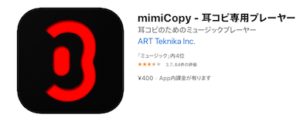
キーもカラオケの様に変えられるしスピードも%で変えられる。それですごいのは、音色の変化が少ないことです。
スピードを変えたりすると音が変わってしまうアプリが多いのですが、これはほとんど変わらない。
有料アプリですが、その価値があります。
リズムが捉えにくい曲を練習したりハモリをじっくり音取りしたいときはこれでスピードを遅くしています。

他のアプリを使用しているときにもバックグラウンド再生できるし、ループ機能なんかもあるのでめちゃくちゃ便利です。
ただこれはiosのみで、Apple 製品のみのアプリ。
アンドロイドの方などに最近お伝えしているのがこちら。
ハヤえもん
これそもそもは後述するPC用ソフトのアプリ版のようです。
こちらからインストールできます。(google App)
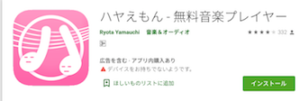
同じ様にキーやアプリも変えられる。これは細かいイコライザー機能があり、ヴォーカルキャンセルができたりベースのみを抽出したり、低音を強調したいり、など・・・・わかりやすい設定が可能です。
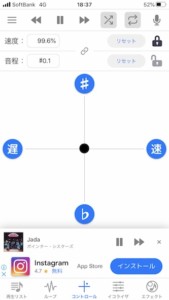
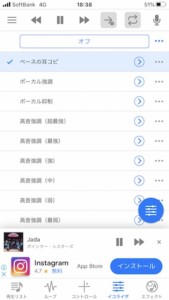
iphone版もあるので私も入れてみましたがイコライザーは音の質はイマイチ。でも無料なのはありがたいですね。
でもキーを変える、テンポを変えるなどは十分練習になるので、アンドロイドの方などはぜひこちらを。
他にもこの様なアプリはたくさんあるようなので、よかったら調べてみてくださいね。
プレイヤーを使う
さらにアナログな方法もあります。CDプレイヤーの様な機器を使う方法です。
その名も「ボイストレーナー」!
上述のアプリと同様にキーやテンポを変えられます。
CDをそのまま入れるシステムなのでCD派のひとやPCがない方にはよいかもしれません。
こちらもヴォーカルキャンセルがありますがやはり完全にはいかない、というところでしょうか。
でも十分練習にはなります。
アプリを使って練習をする
これらのアプリを使用して、最初に用意した音源やカラオケを取り込み練習をしていきましょう!
取り込み方は簡単。
耳Copy はこのインポートをクリックすればituneのリストが開くし、
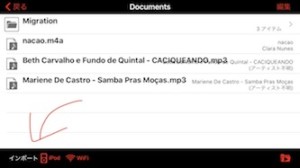
ハヤえもんはこちらです。
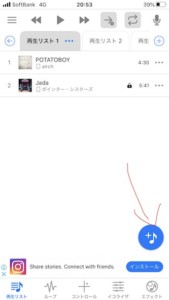
感覚的な操作でだいたいいけちゃうシンプル画面です。
また、最初にご紹介したように自分でスマホを使って録音した場合、その音源はその録音したアプリ内にありますよね?
これもすごーく簡単にこれらのアプリに取り込めます。
曲を選んだ上で左下の・・・ボタンをクリックする。
(iphone 以外の場合、ボタンの仕様は違うかもしれませんが、やることは同じかなと思います。)
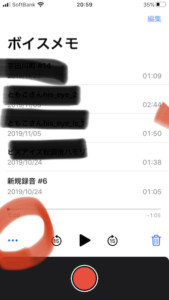
ここをクリックすると次の様な画面になるので、「共有」をクリック。
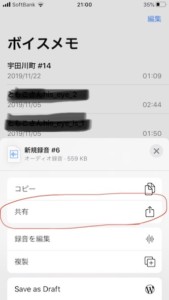
次の画面でどのアプリで開くかを選べるので
ここで耳Copy やハヤえもんを選びます。
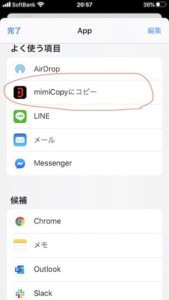
この一連の作業が済めば、録音アプリだけではなく、練習を流す用のアプリでも聞ける様になる。
これ、めちゃくちゃ便利じゃないですか?
これだとわざわざPCに取り込む手間は省ける。
また、LINEやまたAirdropなどでシェアされた音源も、同じ方法で即座に取り込めます。
これでスマホで録音した音源を流して、ぜひ発声練習もしてくださいね。
※最初にシェアしたYouTubeでここ詳しく書いてますのでチェックしてください(2021年10月追記)
歌の練習は録画をすることが上達への近道です
やっと練習環境が整いました。
音源も用意できた。テンポもキーも変えられる。
でも、このまま練習を繰り返しても、決して効率はあがりません。
なぜなら客観的な自分の姿が見えないから。
やはり練習では歌に集中するので、正確に自分の歌のジャッジメントなどはできないでしょう。
後から冷静に自分の歌を確認するために、ぜひ録音をしてください。
歌う姿を確認するためには録画がベター。
歌の上達は、それが最も近道で効率的です。
これも、今の時代はビデオなど用意せずともスマホでサクッと撮影が可能ですよね!思い切ってやってみてください。
スマホを1台しか持っていないんだ問題。
自分の発声のための音源やカラオケ音源を流すため、自分が普段利用するスマホを一台使用します。
でもその一台しかなければ、録音も録画もできませんね。
やっぱり歌をちゃんと練習したかったら古いものを処分せずに(下取りなど出さず)2台持つことをお勧めします。
スマホとタブレッドの二台持ちでもいい。私はこのパターンです。プラスPCと夫の古いスマホも活用しています。
ただ、どうしてもない場合。。PCならある人はPCで音源を流しスマホで撮影をするのがスムースかな、と思います。
撮影した動画はいつでもどこでもチェックできますからね。
そのためにはPCの方にテンポやキーを変えるソフトを入れる必要があります。
上述した「ハヤえもん」アプリは、そもそもPCソフトで開発されていたのでPCで使えるソフトがあります。
私もむかーしのウィンドウズ時代に使っていたことがあります。
これを使用するのが最もシンプルで簡単かと。MACにも使えます。
MACでしたらGarageBandという音楽編集ソフトが元々ついておりますが、できることがぐんと増えるため、インターフェースが少し複雑になります。
感覚的に作業ができなくなるので機能はできるだけシンプルにした方が練習も続きやすい。
その点でもPC用の「ハヤえもん」をお勧めします。
ここからダウンロードできます。
MACの場合は、「開発元が確認できない」とダウンロードエラーになってしまうので、その場合は「システム環境設定」の「セキュリティとプライバシー」を開きます。
この画面が出てくるので、赤い丸の「このまま開く」をクリックすればダウンロードできます。(自己責任でお願いしますね。)
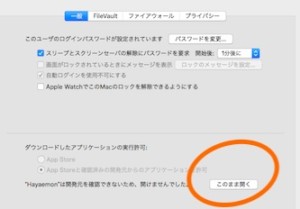
開いた後は、「ファイル」→「開く」で音源を取り込めばOK。
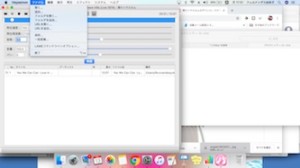
これを使うことによって、PCでテンポやキーを変えた音源を流し、スマホで撮影する、が可能になります。
また、これとは逆に、スマホで音源を流して、PCで撮影、またオンラインレッスンをする、などもできますね。
一方で、、、、
PCもありません。
他には何もない、
スマホ一台しかない、、という人は
本気で練習したかったら
これを機にiphone1台買ってください。
iphone6などで容量が少ないものは中古でしたら今は1万円以下で購入できるようです。
もちろん、録音専門の機器でもいいのですが、アプリがあまりに便利なことと、ネットにつなげてできることの可能性から
スマホがお勧めだな、と思います。(4GなどでなくてもWifiのみでつながるものでOK)
ぜひ検討してください。ものすごい力強いサポートになるはずです!
その他の歌の練習のためのアプリ
歌の練習アプリ ー初級編ー
他にも歌の練習のために役立つアプリってたくさんあります。個人的にマストと思うものをまずご紹介します。
メトロノームアプリ
メトロノームのアプリは拍を確認するにも、リズムをチェックするにも絶対用意してほしいもの。
様々なリズムパターンがある「smart metro」(ios)というものをお勧めしますが他のものでももちろん大丈夫です。
アナログの、よくピアノの上においてあるやつでもOK!
チューナーアプリ
チューナーは楽器の音の高さを調節するためのものですが、、ピッチのチェックも可能。
デジタルのものもありますが、視覚的にわかりやすいのでアナログの表記のものがお勧めです。
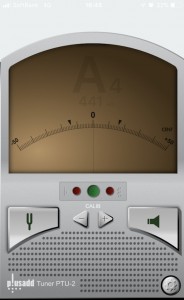
こちらもご参考に。

歌の練習アプリ ー中級編ー
中級というほどでもないのですが、
私がもう一歩先のことをしたいとき
使用しているアプリをご紹介します。
Chord Tracker
YAMAHAのChord Tracker
iosもあるしアンドロイドもあるようですね。
このアプリは、先ほど紹介した
アプリやCDプレイヤーでできる
・キーの変更
・スピードの変更
・ボーカルキャンセル
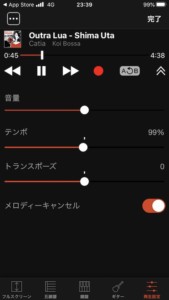
に加えて、曲のコードを抽出してくれるという優れ物!
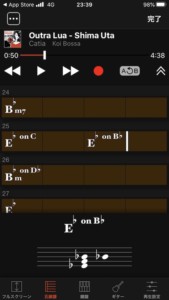
私は自分で曲を聞いてコードを採るのが恥ずかしながらとっても苦手。難しい曲となると全くお手上げ。
それでもライブの準備の時は自分で譜面を用意せねばならない時があります。
そんな時に助けてくれるのがこのアプリです。紹介済みのアプリと同様にituneなどから曲を取り込むと勝手に解析してくれます。
ただ、抽出された後は、必ず自分で実際に弾いて見た方が良いです。
コードはかなり合ってる方でしょうが、
それでも時々「え?その音ひろっちゃったの?」みたいなへんてこなコードになることもありますので。
そんな難しかったり変なコードでよくわからない時は次のアプリでチェックします。
P-Chord
ピアノのコードを確認できるアプリ
こちらもアンドロイドもあるようです。こんな画面の様に、コードをクリックすれば、鍵盤でどこを抑えるべきかを教えてくれる。
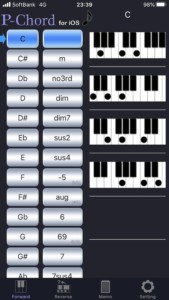
わからないコードが出て来たらこれで調べればバッチリです!
いやあ、ばかになるよね、学ばなくなるよね、、
と思ったこともありますが、これを使いながらかなりコードも勉強できました。
まとめ
オンラインは苦手なんです。
アナログ派なのです。
めんどうなのはどうも。。
いやあ、もう、そうは言ってられない時代に入りましたね。
そして、できる限り適切な情報を入手している人たちが、好きなことを思う存分楽しめている様にも思います。
せっかく大好きな歌をやってるのですから、ぜひこれらのアイテムを活用して、これからの歌ライフを謳歌してください!
一緒に楽しみましょう!!